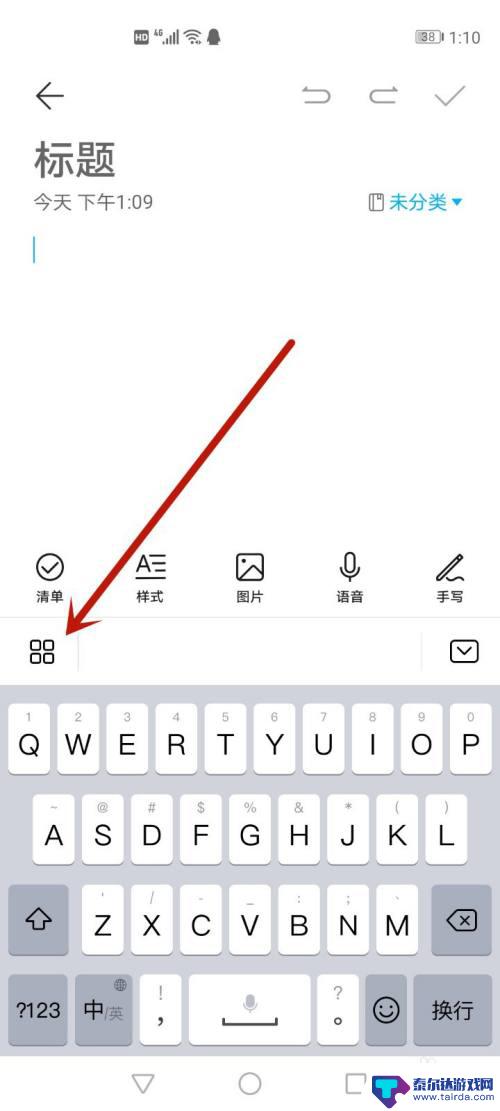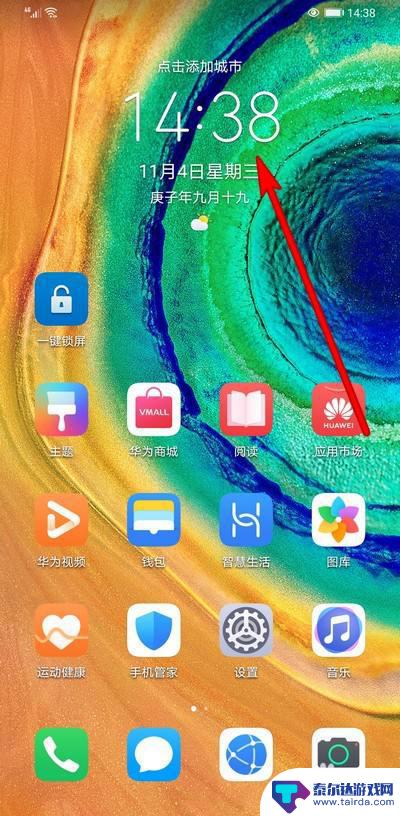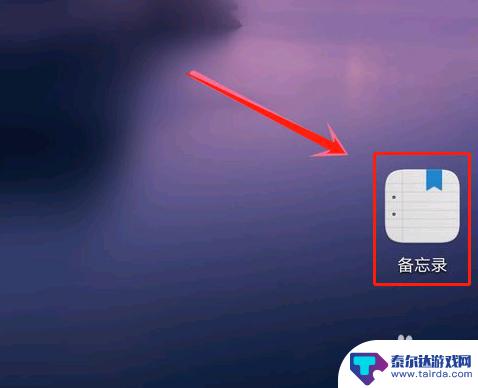手机怎么剪贴过的文档 怎样找到手机的剪贴板
手机已经成为我们生活中必不可少的工具之一,我们几乎可以通过手机完成各种任务,包括拍照、聊天、浏览网页等等。在使用手机的过程中,我们经常会遇到需要复制和粘贴文本的情况。当我们在手机上复制了一段文本后,却不知道该如何找到手机的剪贴板。手机的剪贴板到底在哪里呢?今天我们就来揭开这个谜团,教你如何快速找到手机的剪贴板。
怎样找到手机的剪贴板
具体方法:
1.让手机进入输入法状态,如:打开手机便签。
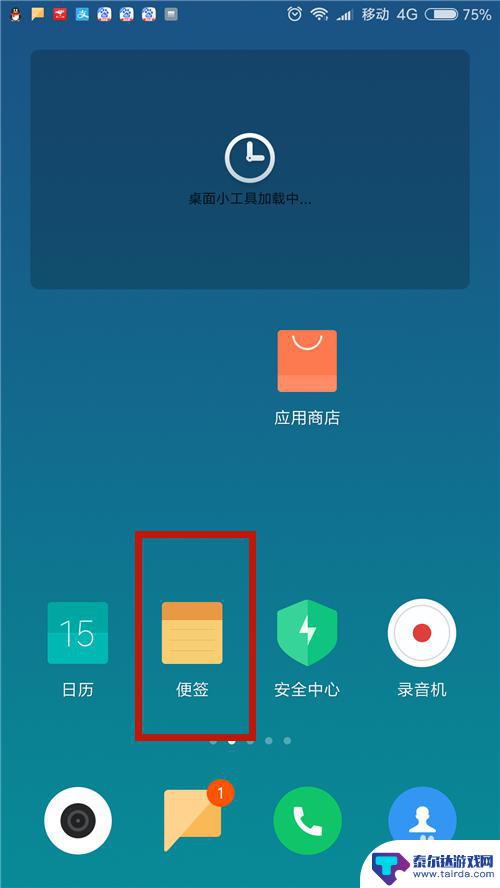
2.点击【+】新建一个便签。
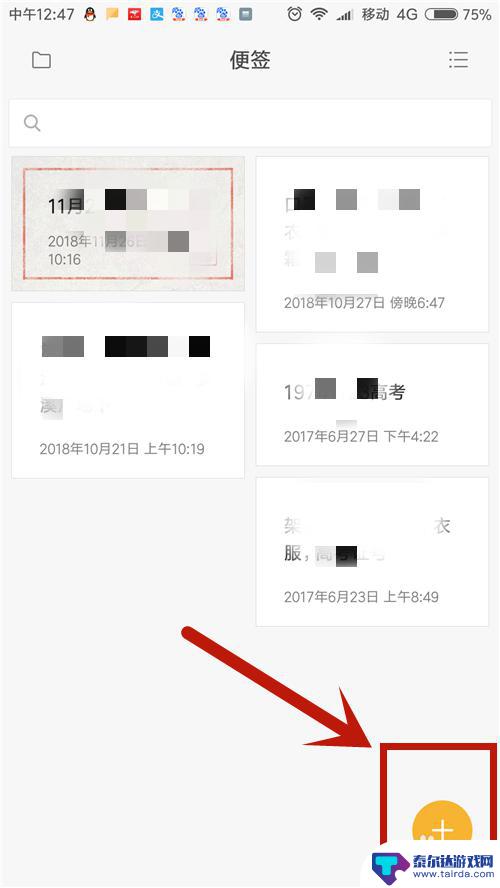
3.进入输入状态,点击输入法设置按钮。如图红框:
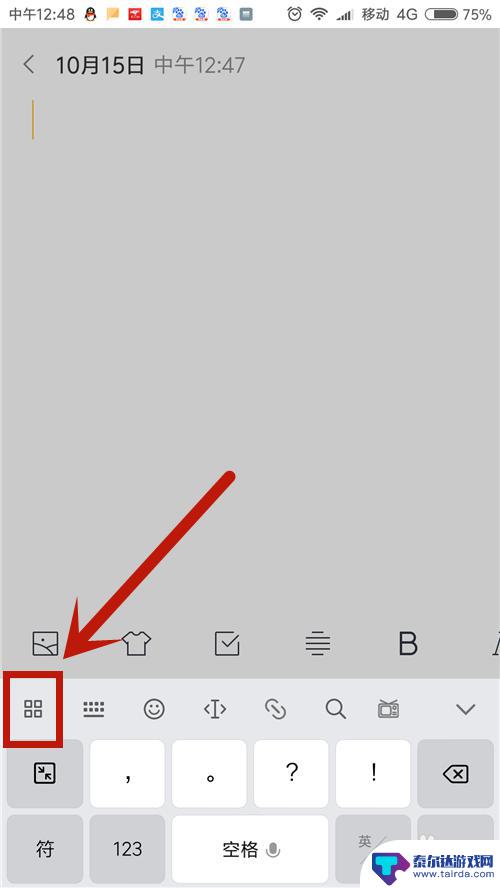
4.屏幕下部弹出选项,点击【剪贴板】。剪贴板被调出。
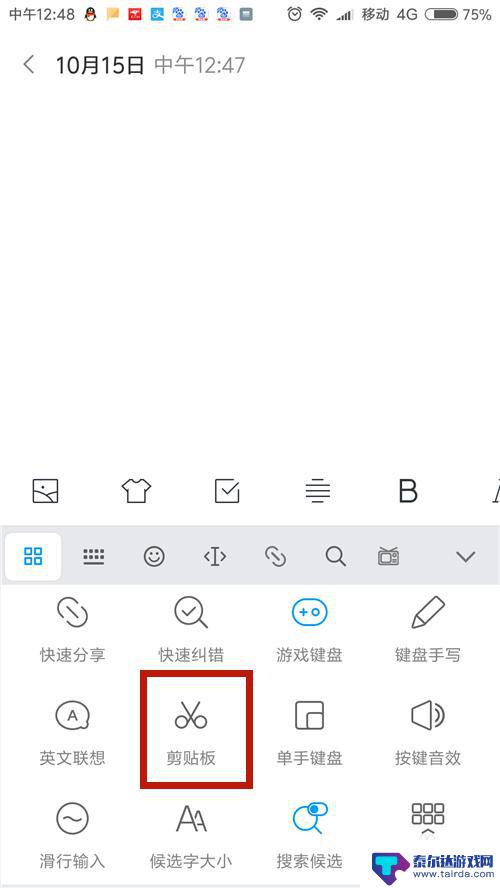
5.剪贴板的历史内容便出现了。
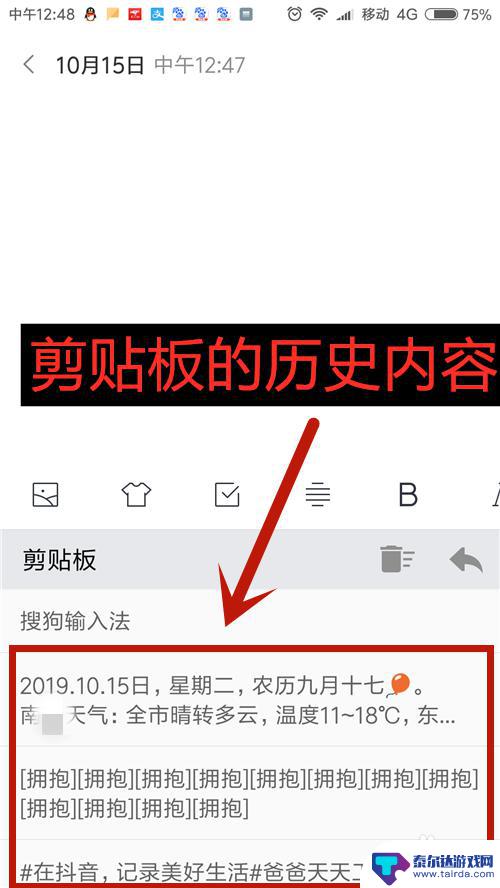
6.选择想粘贴的剪切板的历史内容。
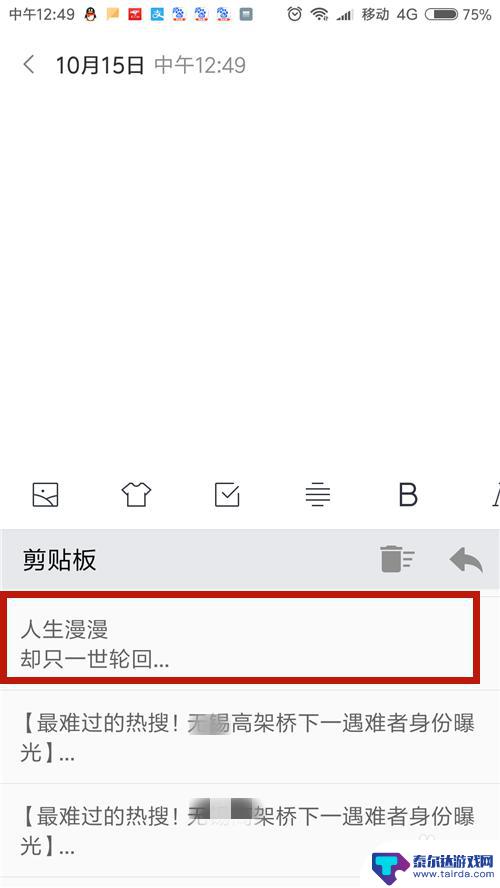
7.单击历史内容,粘贴成功,非常方便!
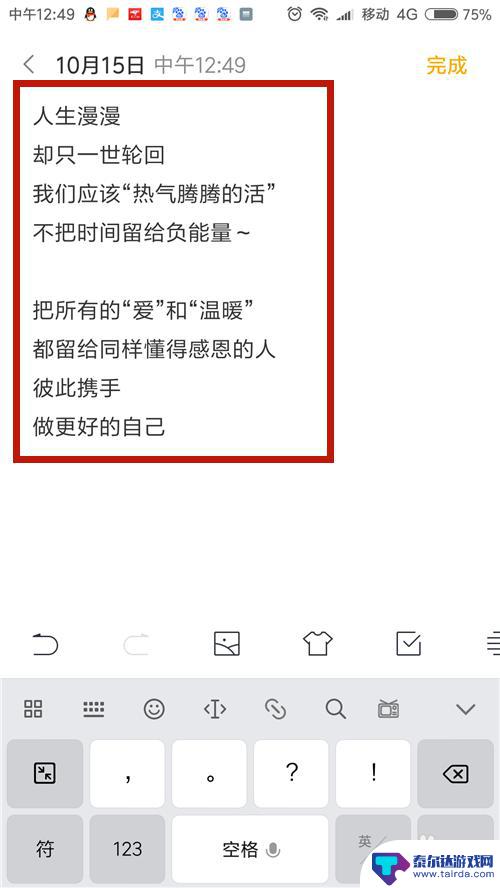
8.方法总结:
1、让手机进入输入法状态,如:新建便签。
2、点击输入法设置按钮。
3、屏幕下部弹出设置选项;
4、点击【剪贴板】。
5、剪贴板的历史内容出现。
6、选择剪切板的历史内容。
7、剪切板的历史内容粘贴成功。

以上就是手机剪贴板文档的全部内容,如果你遇到这种情况,可以按照小编的方法来解决,希望这能对大家有所帮助。
相关教程
-
手机怎么复制到剪贴板上 手机复制到剪贴板的操作步骤
在日常生活中,我们经常需要将手机上的文本、图片或链接复制到剪贴板上,以便在其他应用程序中粘贴使用,对于一些新手用户来说,手机复制到剪贴板的操作步骤可能会有些困惑。手机怎么复制到...
-
如何关闭手机剪贴板内容 华为手机剪贴板显示怎么取消
在日常使用手机的过程中,我们经常会使用到剪贴板功能来复制和粘贴内容,有时候我们可能会希望关闭手机的剪贴板功能,以保护个人隐私或避免不必要的麻烦。对于华为手机用户来说,关闭剪贴板...
-
手机打字出现剪贴板怎么弄 手机剪贴板在哪里设置
在日常使用手机时,我们经常会遇到需要复制、剪切或粘贴文本的情况,有时候我们可能会遇到手机打字出现错误,需要重新编辑的情况。在这种情况下,手机的剪贴板功能就显得尤为重要。但是很多...
-
苹果粘贴板记录 苹果手机剪贴板的历史记录怎么找
苹果粘贴板记录,如今,苹果手机已经成为了我们生活中不可或缺的一部分,随着我们的使用频率增加,我们经常会遇到一个问题:当我们复制了一段文字或图片后,却不小心覆盖了之前的剪贴板内容...
-
一加手机剪切板在哪 手机剪切板在哪里设置
在手机使用过程中,我们经常会遇到需要复制、粘贴文字的情况,而有时候我们可能会遇到这样的问题:一加手机剪切板在哪里?手机剪切板在哪里设置?手机的剪切板功能是一个非常实用的工具,它...
-
从iphone粘贴提示如何关闭 苹果手机如何关闭粘贴提醒功能
在日常使用iPhone手机时,我们经常会遇到一些粘贴提示的情况,当我们复制或剪切一段文字后,系统会自动弹出一个提示框,告诉我们已经成功复制或剪切了内容,并询问是否需要粘贴。这个...
-
怎么打开隐藏手机游戏功能 realme真我V13隐藏应用的步骤
在现如今的智能手机市场中,游戏已经成为了人们生活中不可或缺的一部分,而对于一些手机用户来说,隐藏手机游戏功能可以给他们带来更多的乐趣和隐私保护。realme真我V13作为一款备...
-
苹果手机投屏问题 苹果手机投屏电脑方法
近年来随着数字化技术的飞速发展,人们对于电子设备的需求也越来越高,苹果手机作为一款备受欢迎的智能手机品牌,其投屏功能备受用户关注。不少用户在使用苹果手机投屏至电脑时遇到了一些问...
-
手机分屏应用顺序怎么调整 华为手机智慧多窗怎样改变应用顺序
在当今移动互联网时代,手机分屏应用已经成为我们日常生活中必不可少的功能之一,而华为手机的智慧多窗功能更是为用户提供了更加便利的操作体验。随着应用数量的增加,如何调整应用的顺序成...
-
手机录像怎么压缩 怎样压缩手机录制的大视频
现随着手机摄像功能的不断强大,我们可以轻松地用手机录制高清视频,这也带来了一个问题:手机录制的大视频文件占用空间过大,给我们的手机存储带来了压力。为了解决这个问题,我们需要学会...